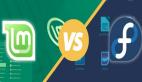網絡啟動一個Fedora Live CD
Live CD 對于很多任務是很有用的,例如:
- 將操作系統安裝到一個硬盤驅動器
- 修復一個啟動加載程序或執行其它救援模式操作
- 為 Web 瀏覽提供一個相適應的最小環境
- …以及更多的東西。
作為使用 DVD 和 USB 驅動器來存儲你的 Live CD 鏡像是一個替代方案,你可以上傳它們到一個不太可能丟失或損壞的 iSCSI 服務器中。這個指南向你展示如何加載你的 Live CD 鏡像到一個 ISCSI 服務器上,并使用 iPXE 啟動加載程序來訪問它們。
下載一個 Live CD 鏡像
$ MY_RLSE=27$ MY_LIVE=$(wget -q -O - https://dl.fedoraproject.org/pub/archive/fedora/linux/releases/$MY_RLSE/Workstation/x86_64/iso | perl -ne '/(Fedora[^ ]*?-Live-[^ ]*?\.iso)(?{print $^N})/;')$ MY_NAME=fc$MY_RLSE$ wget -O $MY_NAME.iso https://dl.fedoraproject.org/pub/archive/fedora/linux/releases/$MY_RLSE/Workstation/x86_64/iso/$MY_LIVE
上面的命令下載 Fedora-Workstation-Live-x86_64-27-1.6.iso Fedora Live 鏡像,并保存為 fc27.iso。更改 MY_RLSE 的值來下載其它檔案版本。或者,你可以瀏覽 https://getfedora.org/ 來下載最新的 Fedora live 鏡像。在 21 之前的版本使用不同的命名約定,必需在這里手動下載。如果你手動下載一個 Live CD 鏡像,設置 MY_NAME 變量為不帶有擴展名的文件的基本名稱。用此方法,下面部分中命令將引用正確的文件。
轉換 Live CD 鏡像
使用 livecd-iso-to-disk 工具來轉換 ISO 文件為一個磁盤鏡像,并添加 netroot 參數到嵌入的內核命令行:
$ sudo dnf install -y livecd-tools$ MY_SIZE=$(du -ms $MY_NAME.iso | cut -f 1)$ dd if=/dev/zero of=$MY_NAME.img bs=1MiB count=0 seek=$(($MY_SIZE+512))$ MY_SRVR=server-01.example.edu$ MY_RVRS=$(echo $MY_SRVR | tr '.' "\n" | tac | tr "\n" '.' | cut -b -${#MY_SRVR})$ MY_LOOP=$(sudo losetup --show --nooverlap --find $MY_NAME.img)$ sudo livecd-iso-to-disk --format --extra-kernel-args netroot=iscsi:$MY_SRVR:::1:iqn.$MY_RVRS:$MY_NAME $MY_NAME.iso $MY_LOOP$ sudo losetup -d $MY_LOOP
上傳 Live 鏡像到你的服務器
在你的 ISCSI 服務器上創建一個目錄來存儲你的 live 鏡像,隨后上傳你修改的鏡像到其中。
對于 21 及更高發布版本:
$ MY_FLDR=/images$ scp $MY_NAME.img $MY_SRVR:$MY_FLDR/
對于 21 以前發布版本:
$ MY_FLDR=/images$ MY_LOOP=$(sudo losetup --show --nooverlap --find --partscan $MY_NAME.img)$ sudo tune2fs -O ^has_journal ${MY_LOOP}p1$ sudo e2fsck ${MY_LOOP}p1$ sudo dd status=none if=${MY_LOOP}p1 | ssh $MY_SRVR "dd of=$MY_FLDR/$MY_NAME.img"$ sudo losetup -d $MY_LOOP
定義 iSCSI 目標
在你的 iSCSI 服務器上運行下面的命令:
$ sudo -i# MY_NAME=fc27# MY_FLDR=/images# MY_SRVR=`hostname`# MY_RVRS=$(echo $MY_SRVR | tr '.' "\n" | tac | tr "\n" '.' | cut -b -${#MY_SRVR})# cat << END > /etc/tgt/conf.d/$MY_NAME.conf<target iqn.$MY_RVRS:$MY_NAME>backing-store $MY_FLDR/$MY_NAME.imgreadonly 1allow-in-use yes</target>END# tgt-admin --update ALL
創建一個可啟動 USB 驅動器
iPXE 啟動加載程序有一個 sanboot 命令,你可以使用它來連接并啟動托管于你 ISCSI 服務器上運行的 live 鏡像。它可以以很多不同的格式編譯。最好的工作格式依賴于你正在運行的硬件。例如,下面的說明向你展示如何在一個 USB 驅動器上從 syslinux 中 鏈式加載 iPXE。
首先,下載 iPXE,并以它的 lkrn 格式構建。這應該作為一個工作站上的普通用戶完成:
$ sudo dnf install -y git$ git clone http://git.ipxe.org/ipxe.git $HOME/ipxe$ sudo dnf groupinstall -y "C Development Tools and Libraries"$ cd $HOME/ipxe/src$ make clean$ make bin/ipxe.lkrn$ cp bin/ipxe.lkrn /tmp
接下來,準備一個帶有一個 MSDOS 分區表和一個 FAT32 文件系統的 USB 驅動器。下面的命令假設你已經連接將要格式化的 USB 驅動器。注意:你要格式正確的驅動器!
$ sudo -i# dnf install -y parted util-linux dosfstools# echo; find /dev/disk/by-id ! -regex '.*-part.*' -name 'usb-*' -exec readlink -f {} \; | xargs -i bash -c "parted -s {} unit MiB print | perl -0 -ne '/^Model: ([^(]*).*\n.*?([0-9]*MiB)/i && print \"Found: {} = \$2 \$1\n\"'"; echo; read -e -i "$(find /dev/disk/by-id ! -regex '.*-part.*' -name 'usb-*' -exec readlink -f {} \; -quit)" -p "Drive to format: " MY_USB# umount $MY_USB?# wipefs -a $MY_USB# parted -s $MY_USB mklabel msdos mkpart primary fat32 1MiB 100% set 1 boot on# mkfs -t vfat -F 32 ${MY_USB}1
最后,在 USB 驅動器上安裝并配置 syslinux ,來鏈式加載 iPXE:
# dnf install -y syslinux-nonlinux# syslinux -i ${MY_USB}1# dd if=/usr/share/syslinux/mbr.bin of=${MY_USB}# MY_MNT=$(mktemp -d)# mount ${MY_USB}1 $MY_MNT# MY_NAME=fc27# MY_SRVR=server-01.example.edu# MY_RVRS=$(echo $MY_SRVR | tr '.' "\n" | tac | tr "\n" '.' | cut -b -${#MY_SRVR})# cat << END > $MY_MNT/syslinux.cfgui menu.c32default $MY_NAMEtimeout 100menu title SYSLINUXlabel $MY_NAMEmenu label ${MY_NAME^^}kernel ipxe.lkrnappend dhcp && sanboot iscsi:$MY_SRVR:::1:iqn.$MY_RVRS:$MY_NAMEEND# cp /usr/share/syslinux/menu.c32 $MY_MNT# cp /usr/share/syslinux/libutil.c32 $MY_MNT# cp /tmp/ipxe.lkrn $MY_MNT# umount ${MY_USB}1
通過簡單地編輯 syslinux.cfg 文件,并添加附加的菜單項,你應該能夠使用這同一個 USB 驅動器來網絡啟動附加的 ISCSI 目標。
這僅是加載 IPXE 的一種方法。你可以直接在你的工作站上安裝 syslinux 。再一種選項是編譯 iPXE 為一個 EFI 可執行文件,并直接放置它到你的 ESP 中。又一種選項是編譯 iPXE 為一個 PXE 加載器,并放置它到你的能夠被 DHCP 引用的 TFTP 服務器。最佳的選項依賴于的環境
最后說明
- 如果你以 IPXE 的 EFI 格式編譯 IPXE ,你可能想添加
–filename \EFI\BOOT\grubx64.efi參數到sanboot命令。 - 能夠創建自定義 live 鏡像。更多信息參考創建和使用 live CD。
- 可以添加
–overlay-size-mb和–home-size-mb參數到livecd-iso-to-disk命令來創建永久存儲的 live 鏡像。然而,如果你有多個并發用戶,你將需要設置你的 ISCSI 服務器來管理獨立的每個用戶的可寫覆蓋。這與 “如何構建一個網絡啟動服務器,部分 4” 一文所示類似。 - Live 鏡像在它們的內核命令行中支持一個
persistenthome選項(例如,persistenthome=LABEL=HOME)。與經過 CHAP 身份驗證的 iSCSI 目標一起使用,對于中心控制主目錄,persistenthome選項為 NFS 提供一個有趣的替代方案。